在 Power BI 中使用 SQL 查詢從 Azure 資料總管將資料視覺化
Azure 資料總管是一項快速又可高度調整的資料探索服務,可用於處理記錄和遙測資料。 Power BI 是商務分析解決方案,可讓您將資料視覺化,並共用整個組織的結果。
Azure 資料總管提供三個選項以便連線到 Power BI 中的資料:使用內建連接器,從 Azure 資料總管匯入查詢,或使用 SQL 查詢。 本文說明如何使用 SQL 查詢來取得資料,並在 Power BI 報表中將其視覺化。
如果您沒有 Azure 訂用帳戶,請在開始前建立免費 Azure 帳戶。
必要條件
您需要下列專案才能完成本文:
- 用來登入說明叢集的 Microsoft 帳戶或Microsoft Entra使用者身分識別。
- Power BI Desktop (選取 [免費下載])
從 Azure 資料總管取得資料
首先,連線到 Azure 資料總管說明叢集,然後從 StormEvents 資料表帶入資料子集。 StormEvents 範例資料集包含 來自國家環境資訊中心天氣相關資料。
您通常會使用原生查詢語言搭配 Azure 資料總管,但也支援您將在此使用的 SQL 查詢。 Azure 資料總管會為您將 SQL 查詢轉譯成原生查詢。
在Power BI Desktop的 [首頁] 索引標籤上,選取 [取得資料],然後選取[更多]。
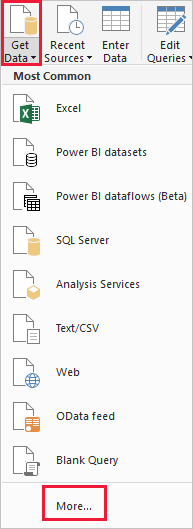
搜尋 Azure SQL Database,選取 [Azure SQL Database],然後 [連線]。
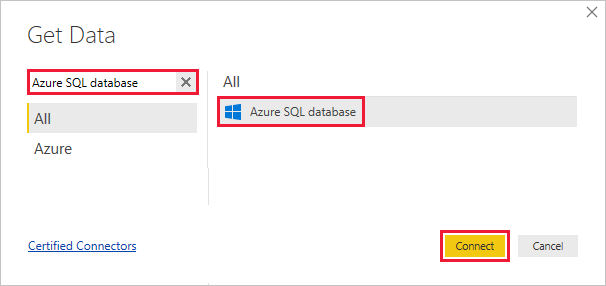
在 [SQL Server 資料庫] 畫面的表單中,填寫以下資訊。
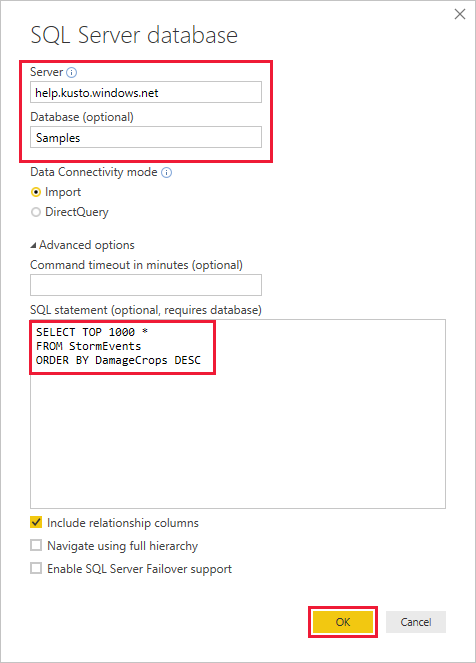
設定 值 欄位描述 伺服器 help.kusto.windows.net 說明叢集的 URL (不含 https://)。 對於其他叢集,URL 的格式為< ClusterName > 。 <Region.kusto.windows.net >。 資料庫 範例 裝載於所要連線叢集上的範例資料庫。 資料連線模式 匯入 決定 Power BI 是否匯入資料或直接連線到資料來源。 您可以使用任一選項搭配此連接器。 命令逾時 保留空白 查詢執行多久才會擲回逾時錯誤。 SQL 陳述式 複製此資料表下方的查詢 Azure 資料總管轉譯成原生查詢的 SQL 陳述式。 其他選項 保留為預設值 選項不適用於 Azure 資料總管叢集。 SELECT TOP 1000 * FROM StormEvents ORDER BY DamageCrops DESC如果您還沒有說明叢集的連線,請登入。 使用 Microsoft 帳戶登入,然後選取 [連線]。
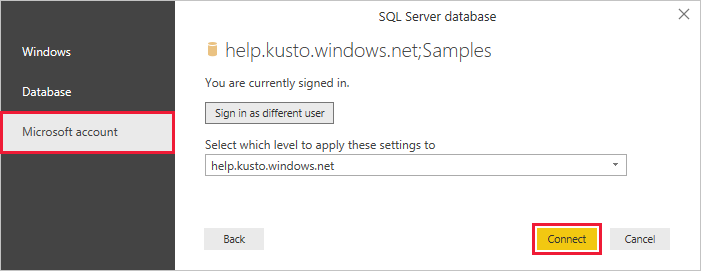
在 [help.kusto.windows.net: 範例] 畫面上,選取 [載入]。
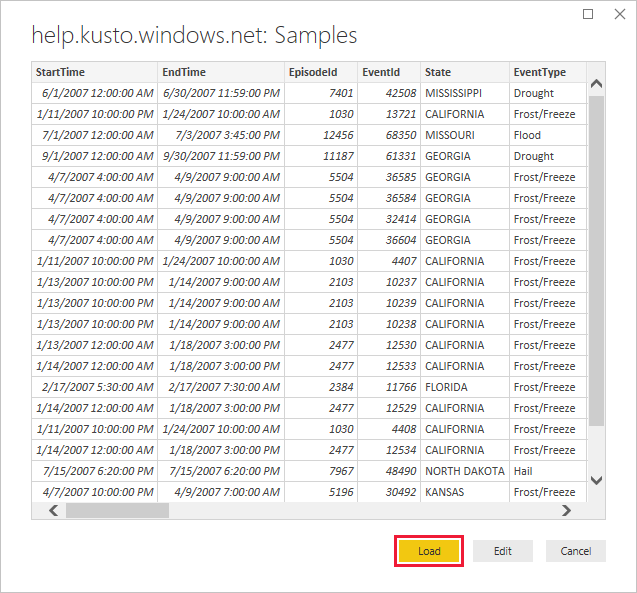
資料表會在主要 Power BI 視窗中開啟,在報告檢視中,您可以根據範例資料建立報告。
在報告中將資料視覺化
您現在已有 Power BI Desktop 中的資料,即可根據該資料建立報告。 您將建立包含直條圖的簡單報告,其中顯示各州的農損。
在主要 Power BI 視窗的左側,選取報告檢視。
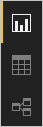
在 [視覺效果] 窗格中,選取群組直條圖。
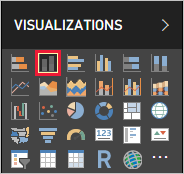
畫布中會新增一個空白圖表。
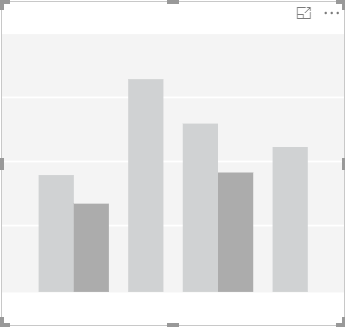
在 [欄位] 清單中,選取 [DamageCrops] 和 [State]。
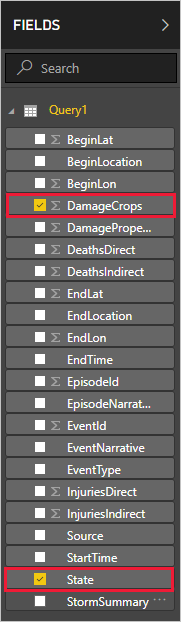
您現在有一張圖表,其中顯示資料表中前 1000 列的農損。
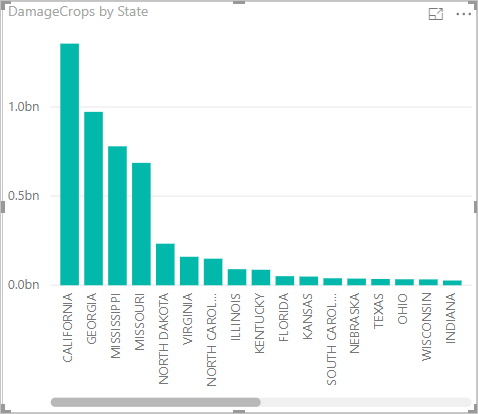
儲存報表。
清除資源
如果您不再需要針對本文建立的報表,請刪除 Power BI Desktop (.pbix) 檔案。